Notifications & data/nl: Difference between revisions
From LimeSurvey Manual
(Updating to match new version of source page) |
No edit summary |
||
| Line 29: | Line 29: | ||
*'''Beoordelingsmode aanzetten:''' Je kunt hiermee het beoordelen van de enquête aan- en uitzetten. | *'''Beoordelingsmode aanzetten:''' Je kunt hiermee het beoordelen van de enquête aan- en uitzetten. | ||
*''' | *'''Deelnemer mag opslaan en later hervatten:''' De deelnemer kan dus de enquête opslaan en later de antwoorden aanvullen. Dit is bedoeld voor een openbare enquête of een anonieme enquête. Als het een enquête met toegangscodes is die niet anoniem is dan kun je vermoedelijk beter de optie [[Participant_settings/nl#Paneel deelnemer instellingen|persistent opslaan van antwoorden gebaseerd op toegangscodes]] inschakelen. | ||
*'''E-mail eenvoudige bevestiging naar''' en '''E-mail gedetailleerde bevestiging naar''': Je kunt notificaties (meldingen) sturen dat er een deelnemer een enquête heeft ingezonden. Je kunt het sjabloon [[Survey settings/nl#E-mail sjablonen|van deze e-mails]] wijzigen. Je kunt meerdere e-mailadressen opgeven door ze te scheiden met een puntkomma (;) (voorbeelden "yourname@test.com; myname@test.com;hisname@test.com" of (met placeholders) "yourname@test.com;{INSERTANS:82733X12X73};{TOKEN:EMAIL}"). | *'''E-mail eenvoudige bevestiging naar''' en '''E-mail gedetailleerde bevestiging naar''': Je kunt notificaties (meldingen) sturen dat er een deelnemer een enquête heeft ingezonden. Je kunt het sjabloon [[Survey settings/nl#E-mail sjablonen|van deze e-mails]] wijzigen. Je kunt meerdere e-mailadressen opgeven door ze te scheiden met een puntkomma (;) (voorbeelden "yourname@test.com; myname@test.com;hisname@test.com" of (met placeholders) "yourname@test.com;{INSERTANS:82733X12X73};{TOKEN:EMAIL}"). | ||
Revision as of 17:21, 22 March 2018
Inleiding
In dit paneel kun je instellen of het tijdsgebruik van de respondent moet worden geregistreerd. Je kunt daarnaast ook de gebruikte URL om de enquête in te vullen en het gebruikte IP-adres laten registreren om zo een uitgebreidere analyse van de gegevens mogelijk te maken. Je kunt ook Google Analytics gebruiken door hier het tracking-id te registreren.
Om dit paneel te krijgen klik je op de bijbehorende tab in het Enquête menu.
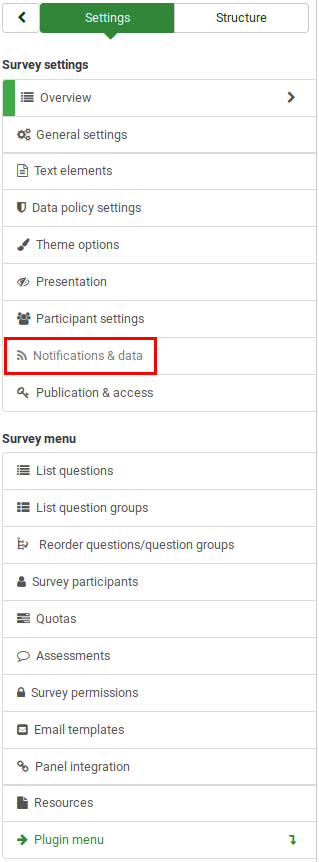
Datamanagement paneel
De beschikbare opties:
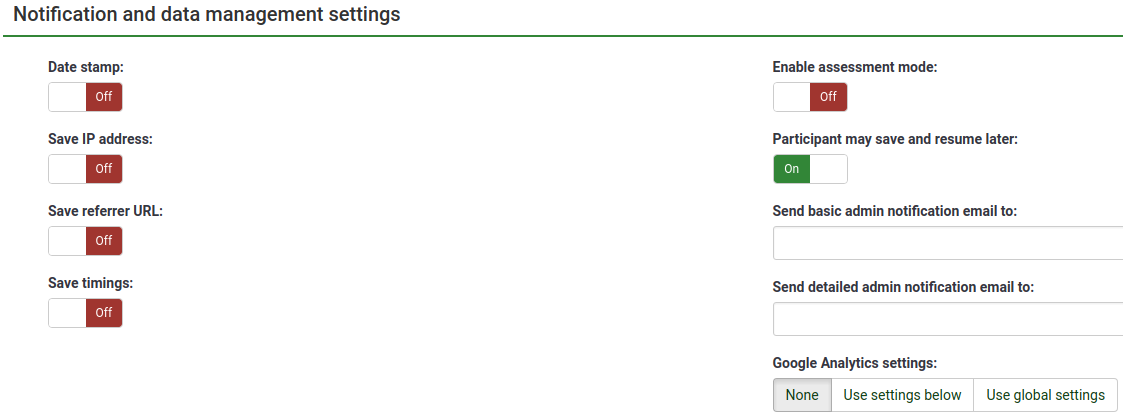
- Datestamp: Schakel dit in als je de tijd waarop de antwoorden zijn verzonden wilt vastleggen.
- IP-adres opslaan: Indien ingeschakeld wordt het IP-adres opgeslagen bij het opslaan van de antwoorden.
- Verwijzer-URL opslaan: Indien ingeschakeld wordt de verwijzer-URL opgeslagen bij het opslaan van de antwoorden.
- Tijdmetingen opslaan: indien ingeschakeld wordt de door de deelnemer gebruikte tijd per pagina van de enquête opgeslagen.
- Beoordelingsmode aanzetten: Je kunt hiermee het beoordelen van de enquête aan- en uitzetten.
- Deelnemer mag opslaan en later hervatten: De deelnemer kan dus de enquête opslaan en later de antwoorden aanvullen. Dit is bedoeld voor een openbare enquête of een anonieme enquête. Als het een enquête met toegangscodes is die niet anoniem is dan kun je vermoedelijk beter de optie persistent opslaan van antwoorden gebaseerd op toegangscodes inschakelen.
- E-mail eenvoudige bevestiging naar en E-mail gedetailleerde bevestiging naar: Je kunt notificaties (meldingen) sturen dat er een deelnemer een enquête heeft ingezonden. Je kunt het sjabloon van deze e-mails wijzigen. Je kunt meerdere e-mailadressen opgeven door ze te scheiden met een puntkomma (;) (voorbeelden "yourname@test.com; myname@test.com;hisname@test.com" of (met placeholders) "yourname@test.com;{INSERTANS:82733X12X73};{TOKEN:EMAIL}").
Gebruik {ADMINEMAIL} als je een e-mail naar de enquête-beheerder wilt e-mailen. Er zijn meerdere manieren om een e-mailadres in te voeren:
- Een e-mailadres invoeren.
- Een SGQA-code invoeren, de respons wordt dan verzonden naar wat als antwoord (een e-mailadres) is ingevuld op die vraag (gebruik het formaat {INSERTANS:9999X88X12}, net zoals je informatie van een voorafgaande vraag zou gebruiken).
- Een Token-code (als je enquête niet anoniem is), de respons wordt dan gestuurd naar een e-mailadres dat uit het tokenveld wordt gelezen (gebruik het formaat {TOKEN:EMAIL} of het formaat {TOKEN:ATTRIBUTE_1}, net zoals je anders informatie uit de tokentabel zou gebruiken).
- Google Analytics settings: If you would like to get further details about the survey web traffic, use Google Analytics. Three options are available:
- None: Google Analytics will not be used;
- Use settings below: if chosen, the survey owner can type in his or her Google Analytics Tracking ID to be stored only with the respective survey. You also have the possibility to choose one of the three Google Analytics styles:
- Do not use Google Analytics - so {GOOGLE_ANALYTICS_JAVASCRIPT} is an empty string;
- Default Google Analytics - {GOOGLE_ANALYTICS_JAVASCRIPT} uses the standard Google Analytics code, inserting the proper Google Analytics Key;
- SurveyName-[SID]/GroupName - {GOOGLE_ANALYTICS_JAVASCRIPT} contains customized Google Analytics code to log the URL as {SURVEYNAME}-[{SID}]/{GROUPNAME}. This can be helpful if you want to analyze navigation paths through your survey, time spent per page, and drop-off rates per page.
- Use global settings: If picked up, the survey will use the same Google Analytics Tracking ID as the one mentioned in the global settings and then you choose the desired Google Analytics style.
Google Analytics Tracking ID voor deze enquête: Maakt integratie met Google Analytics mogelijk. Het tracking-ID kan in een sjabloon gebruikt worden met {GOOGLE_ANALYTICS_API_KEY}. De verwachte en volledige JavaScript (inclusief de key) kun je daar toevoegen met {GOOGLE_ANALYTICS_JAVASCRIPT}.